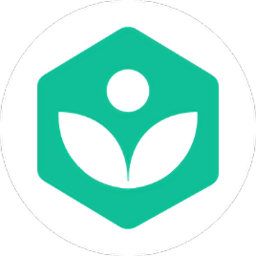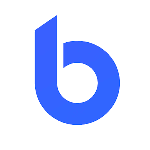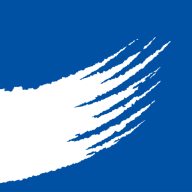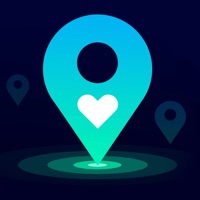快速导航
iOS18如何降级
2025-05-07 10:20:20来源:兔叽下载站编辑:花降
ios 18系统发布后,部分用户可能因各种原因想要降级到之前的版本。然而,苹果官方并未直接提供简单的降级途径,私自降级可能会导致设备出现问题且失去保修资格。所以在进行降级操作前,请务必谨慎考虑,并备份好设备中的重要数据。以下为ios 18怎么降级的教程:
确认可降级的设备及系统版本
并非所有ios设备都能降级到特定版本,且可降级的版本也因设备而异。一般来说,需要设备支持且有对应版本的系统固件可供下载。你可以通过苹果官方网站或相关技术论坛了解你的设备支持情况及可降级的具体版本。
准备工作
1. 下载itunes:在电脑上下载并安装最新版本的itunes,确保其能正常识别你的ios设备。
2. 获取固件:通过正规渠道获取你想要降级到的ios系统固件。比如,一些知名的苹果技术论坛可能会有相关资源,但要注意其来源的可靠性,以防下载到恶意软件或损坏的固件。
进入恢复模式
不同设备进入恢复模式的方法略有不同。以常见的iphone为例,先将设备连接到电脑,然后在设备开机状态下,迅速同时按住电源键和home键(若你的设备是全面屏机型,如iphone x及以后的机型,则是同时按住电源键和音量下键),直到屏幕上出现恢复模式界面。

使用itunes恢复设备
1. 打开itunes,等待其识别出处于恢复模式的设备。
2. 当设备在itunes中显示后,点击“恢复iphone”按钮。
3. 在弹出的确认框中,选择你之前下载好的ios系统固件文件,然后点击“恢复”按钮。itunes将自动开始恢复设备并安装选定的固件版本。在此过程中,不要对设备进行任何操作,耐心等待恢复完成。
设置设备

恢复完成后,设备将重启进入初始设置界面。按照屏幕提示设置语言、地区、连接wi-fi、登录apple id等信息,完成后你的设备就降级到指定的ios版本了。
需要再次强调的是,降级操作存在一定风险,可能会导致设备出现各种问题,如无法激活、功能异常等。请在操作前充分了解相关风险,并谨慎决策。
相关资讯
更多>推荐下载
-

皮皮喵动漫
阅读浏览 | 14.32MB | 2025-05-07
进入 -
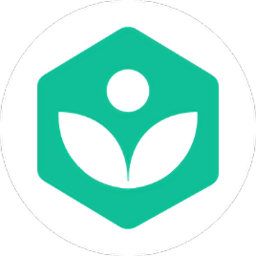
khan academy(可汗学院)
办公学习 | 41.93MB | 2025-05-07
进入 -
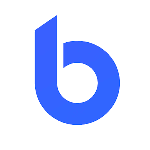
Bang浏览器
系统工具 | 12.55MB | 2025-05-07
进入 -

上海松江
阅读浏览 | 57.77MB | 2025-05-07
进入 -

移动彩云
社交聊天 | 133MB | 2025-05-06
进入 -
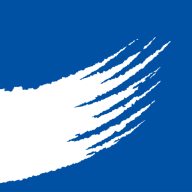
智慧港口
办公学习 | 25.0MB | 2025-05-06
进入 -
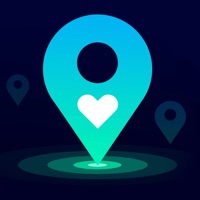
手机定位找人苹果版
系统工具 | 51.5MB | 2025-05-05
进入 -

邮驿付
生活实用 | 42.25MB | 2025-05-05
进入 -

costudy
办公学习 | 33Mb | 2025-05-04
进入 -

Zinnia手帐
生活实用 | 46Mb | 2025-05-04
进入